Ledger Nano nie został wykryty na Electrum / błąd połączenia – naprawa
Czy próbujesz skonfigurować i używać Electrum ze swoim urządzeniem Ledger, ale nie możesz go uruchomić? Electrum + Ledger działa świetnie, ale niektórzy użytkownicy mogą mieć problemy z podłączeniem portfela sprzętowego Ledger do electrum.
Dwa najczęstsze problemy to: 1. „Nie wykryto urządzenia sprzętowego”. komunikat o błędzie na electrum i 2. Ledger zostaje rozpoznany, ale electrum daje obserwatorowi błąd „Obiekt„ NoneType ”nie ma atrybutu„ handler ”“. Tutaj pokażemy, jak rozwiązać typowe problemy z połączeniem podczas parowania narzędzia Ledger Nano z electrum.
Zanim przejdziemy do przewodnika, oto krótkie przypomnienie dla użytkowników Ledger.
Większość z Was korzystających z urządzenia Ledger wie, że doszło do naruszenia bezpieczeństwa danych w witrynie internetowej Ledger. Informacje, które zostały zhakowane, wyciekły teraz na forach rajdowych – forum wymiany baz danych i forum rynkowym. Zawiera dane osobowe, takie jak adres e-mail, numery telefonów i adresy ponad 270 000 klientów Ledger.
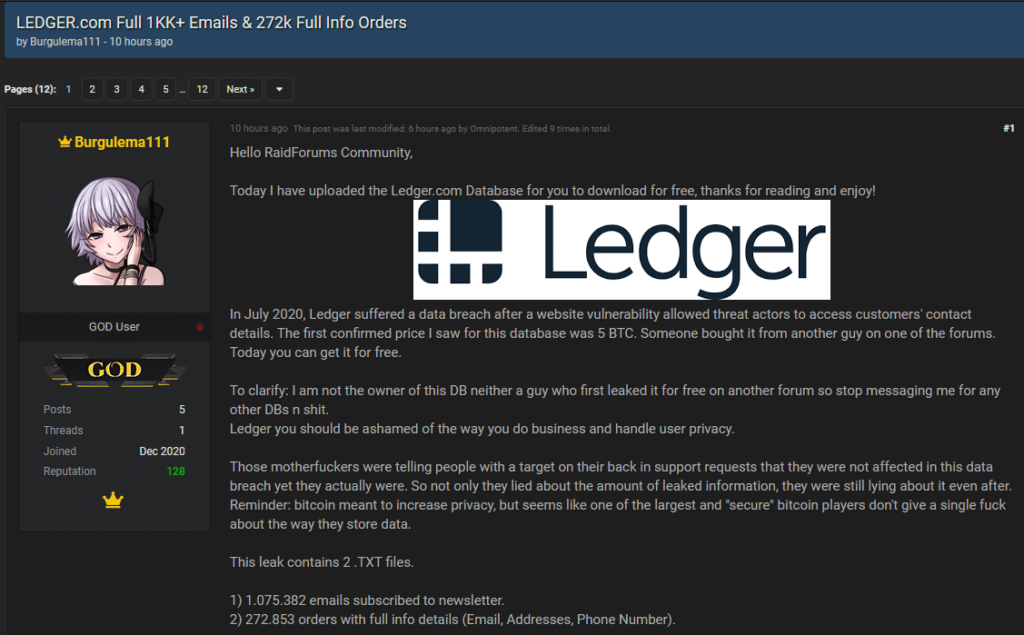
Jeśli zamówiłeś urządzenie bezpośrednio z Ledger, zachowaj bezpieczeństwo i podejmij odpowiednie środki ostrożności. Zachowaj ostrożność i chroń się przed atakami typu phishing. Pamiętaj, że celem hakerów jest Twoja fraza odzyskiwania. Nigdy, w żadnych okolicznościach, nie podawaj tych informacji.
W porządku! Zobaczmy teraz, jak rozwiązać problem z połączeniem między Ledger i Electrum
Nie można połączyć Ledgera z portfelem Electrum
Przede wszystkim skonfigurowanie urządzenia Ledger Nano z Electrum działa dobrze na wszystkich systemach operacyjnych. Działa w systemach Windows, Linux i Mac.
Pamiętaj jednak, że możesz podłączyć portfel electrum tylko do urządzenia księgi, które jest już skonfigurowane. Nie możesz skonfigurować nowego portfela za pomocą electrum, ponieważ będziesz potrzebować aplikacji Bitcoin na urządzeniu.
Aplikację Bitcoin można zainstalować tylko za pomocą aplikacji Ledger Live. Zainstaluj Ledger Live, sprawdź oprogramowanie, podłącz urządzenie, a następnie zainstaluj aplikację Bitcoin.
Gdy masz już gotową aplikację Bitcoin na swoim urządzeniu Ledger, możesz połączyć się z nią i używać jej z electrum. Oto jak skonfigurować i używać electrum z urządzeniem Ledger.
Skonfiguruj i używaj Electrum z Ledger
- Wejdź na stronę electrum.org, pobierz najnowszą wersję i zakończ konfigurację
- Podłącz urządzenie sprzętowe Ledger. Odblokuj go, a następnie otwórz aplikację Bitcoin.
- Po otwarciu aplikacji Bitcoin na urządzeniu uruchom portfel electrum.
- Teraz skonfiguruj nowy portfel.
Plik >> Nowy / Przywróć >> Nazwij portfel >> Wybierz standardowy portfel >> wybierz użyj urządzenia sprzętowego.
Teraz, jeśli Twoje urządzenie pojawi się na następnym ekranie, możesz iść. Wybierz urządzenie, wybierz właściwą ścieżkę wyprowadzania i zakończ konfigurację.
Uwaga: Legacy zaczyna się od 1, segwith address zaczyna się od 3, a natywny segwit zaczyna się od bc1.
Okay, co teraz, jeśli portfel electrum nie wykrywa twojego urządzenia Ledger. Jeśli tak jest, oto kilka rozwiązań, które możesz spróbować rozwiązać problem z połączeniem.
Łączenie Ledger z Electrum – Nie wykryto urządzenia sprzętowego
Gdy electrum nie może rozpoznać Twojego urządzenia, pojawi się następujący komunikat o błędzie.
„Nie wykryto urządzenia sprzętowego.
Aby uruchomić ponowne skanowanie, naciśnij „Dalej”.
Jeśli urządzenie nie zostanie wykryte w systemie Windows, przejdź do „Ustawienia”, „Urządzenia”, „Podłączone urządzenia” i „Usuń urządzenie”. Następnie ponownie podłącz urządzenie.
Chociaż nie jest to idealne, może pomóc, jeśli uruchomisz Electrum jako administrator.
Komunikat debugowania
Nie napotkano wyjątków ”.
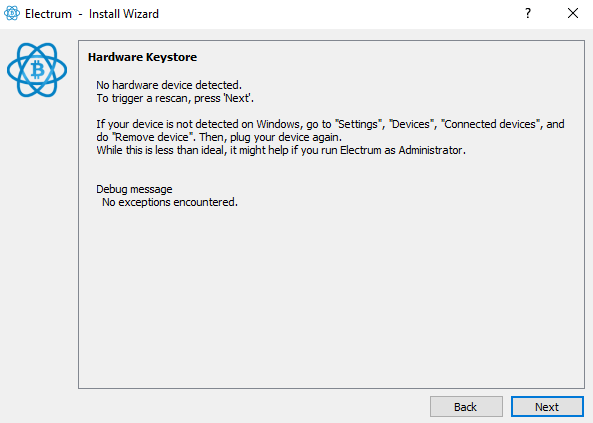
Nie wykryto Ledger Nano – napraw problemy z połączeniem
1. Odłącz i ponownie podłącz urządzenie nano księgi. Sprawdź w ustawieniach systemu Windows, jeśli jest widoczny jako połączony i gotowy do użycia. Jeśli tak jest, to electrum powinno wykryć twój portfel sprzętowy. Uruchom ponowne skanowanie. Jeśli nadal wyświetla komunikat, że nie wykryto portfela sprzętowego, przejdź do kroku nr 2.
2. Jak powiedzieliśmy, nie możesz ustawić portfela po raz pierwszy bezpośrednio za pomocą electrum. Będziesz potrzebować aplikacji Bitcoin, która powinna pozostać otwarta, w przeciwnym razie pojawi się następujący błąd. błąd: „Urządzenie nie jest w trybie Bitcoin”.
Zamknij electrum. Teraz, zanim spróbujesz ponownie, upewnij się, że aplikacja Bitcoin jest otwarta na urządzeniu. Teraz spróbuj połączyć się ponownie. Jeśli to nie zadziała, przejdź do kroku 3.
3. Zgodnie z instrukcjami zawartymi w portfelu electrum spróbuj uruchomić electrum jako administrator. Większość użytkowników zgłosiła, że to działa. Pamiętaj również, że nie możesz mieć otwartych dwóch lub więcej aplikacji w tym samym czasie. Zamknij portfel Ledger Live / Chrome i inne aplikacje portfela, jeśli jest otwarty. Teraz spróbuj połączyć się ponownie, a electrum powinno rozpoznać twoje urządzenie.
4. Jeśli powyższe 3 rozwiązania nie zadziałały, upewnij się, że masz aktualne oprogramowanie. Czasami przyczyną może być nawet przestarzałe oprogramowanie. Zaktualizuj swój portfel Bitcoin electrum do najnowszej wersji. Również na swoim urządzeniu usuń aplikację Bitcoin, a następnie zaktualizuj oprogramowanie układowe.
Uwaga: Przed aktualizacją upewnij się, że masz kopię zapasową frazy odzyskiwania.
Po zaktualizowaniu oprogramowania / oprogramowania układowego ponownie zainstaluj aplikację Bitcoin. Gdy aplikacja Bitcoin będzie gotowa, spróbuj podłączyć ją do electrum.
5. Jeśli żadne z powyższych nie zadziałało, zaktualizuj sterowniki urządzeń wejściowych USB. Odłącz i podłącz ponownie za pomocą różnych portów / kabli USB.
Mam nadzieję, że to powinno zadziałać.
Jeśli urządzenie nano księgi głównej nie zostanie wykryte w systemie Linux, spróbuj zainstalować następujące elementy:
sudo apt-get install libusb-1.0-0-dev libudev-dev
sudo pip3 zainstaluj btchip-python
Obiekt NoneType nie ma procedury obsługi atrybutu
Mamy nadzieję, że udało Ci się podłączyć urządzenie Ledger Nano do electrum.
Teraz w kreatorze instalacji electrum zobaczysz urządzenie Ledger jako „Nienazwany Ledger [Ledger, zainicjowany, ukryty]”. Wybierz go i zakończ konfigurację.
Ale na następnym ekranie, jeśli pojawi się ten błąd: „Obiekt NoneType nie ma atrybutu„ handler ””, oto kilka rzeczy do wypróbowania.
- Zamknij wszystkie aplikacje. Electrum, Ledger Live, dowolne strony internetowe, rozszerzenia przeglądarki (MetaMask) lub programy, które są kompatybilne z ledger.
- Odłącz urządzenie od komputera.
- Jeśli masz VPN lub Antywirus; wyłącz go tymczasowo.
- Podłącz teraz swoje urządzenie. Wprowadź PIN, odblokuj urządzenie i otwórz aplikację Bitcoin.
- Teraz w końcu zrestartuj electrum i skonfiguruj nowy portfel.
To powinno zadziałać. Jeśli nie, uruchom ponownie komputer lub wypróbuj inny komputer.
Dodatkowo, aby rozwiązać problemy z połączeniem, możesz również postępować zgodnie z instrukcjami z Ledger:
https://support.ledgerwallet.com/hc/en-us/articles/115005165269

 Facebook
Facebook Pinterest
Pinterest